想要体验更多新功能的朋友,都已经将系统升级到了win10正式版。不过,部分用户在升级win10后,连接网络时总会碰到wifi信号很弱、很不稳定的情况
想要体验更多新功能的朋友,都已经将系统升级到了win10正式版。不过,部分用户在升级win10后,连接网络时总会碰到wifi信号很弱、很不稳定的情况。这该怎么办呢?接下来,小编就带大家看看win10系统下wifi信号很弱、很不稳定问题的解决方法。
具体方法如下:
1、在开始图标上点右键,选择“设备管理器”。
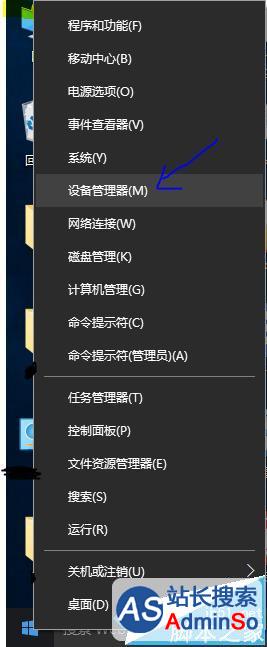
2、展开“网络适配器”项,找到你的无线网卡并双击。
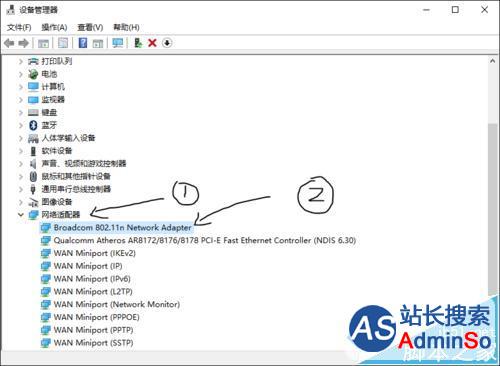
3、(主要步骤)选中“高级”选项卡,找到“最小耗电”,把右边的值改为已禁用,然后确定。

win10系统下wifi信号很弱、不稳定问题的解决方法就介绍到这里了。在使用win10过程中碰到类似情况的朋友,赶紧按照小编的步骤操作看看!
标签: win10 系统 wifi 信号 怎么办 不稳定 解决 方法
声明:本文内容来源自网络,文字、图片等素材版权属于原作者,平台转载素材出于传递更多信息,文章内容仅供参考与学习,切勿作为商业目的使用。如果侵害了您的合法权益,请您及时与我们联系,我们会在第一时间进行处理!我们尊重版权,也致力于保护版权,站搜网感谢您的分享!






